25 exemples de sélecteur de date Bootstrap gratuits et pratiques
Publié: 2022-03-24Nous avons souvent fini par examiner différents extraits gratuits de sélecteur de date Bootstrap, ce qui nous a laissé une vaste collection de solutions pratiques.
Pas seulement ça !
Au lieu de compter EXCLUSIVEMENT sur des outils tiers, nous avons également créé plusieurs de nos entrées de sélecteur de date.
Qui sont désormais disponibles gratuitement .
Vous pouvez rendre la vie de vos utilisateurs plus facile et plus pratique. Le vôtre aussi, car vous n'avez pas besoin de créer un sélecteur de date à partir de zéro.
Commencez ICI, qu'il s'agisse d'un formulaire lié à une date ou d'une recherche que vous souhaitez ajouter à votre application Web.
Plus de travail manuel. Quelques clics et le tour est joué !
Calendrier V09

Ne vous laissez pas tromper par le nom de nos alternatives de sélection de dates, car nous les avons publiées en conjonction avec notre collection complète de modèles de calendrier.
Mais plongeons-y directement.
Au lieu de choisir la date appropriée, cet extrait gratuit fait un effort supplémentaire avec la sélection de l'heure. Lorsque vous cliquez sur la barre, une collection d'options s'ouvre avec des raccourcis en bas.
Vous pouvez également utiliser le chevron pointant vers le haut pour ajouter des secondes ou appuyer sur le signe X pour fermer le sélecteur de date.
Plus d'infos / Télécharger
Calendrier V12

Calendar V12 est un sélecteur de date Bootstrap avec une mise en page moderne et minimaliste . En raison de son apparence soignée, vous pouvez l'intégrer sans effort dans différents thèmes de sites Web et conceptions d'applications telles quelles.
Le widget comporte un effet de survol, un bouton pour la date du jour, une option pour effacer la sélection et le bouton de fermeture.
Il affiche facilement le mois et l'année en haut avec des flèches gauche et droite pour passer facilement aux mois suivants ou précédents.
Plus d'infos / Télécharger
Calendrier V13

Si vous proposez à vos utilisateurs de choisir une plage de dates pour vos services, réservations, peu importe, Calendar V13 est la bonne façon de choisir. Ce sélecteur de date Bootstrap comporte deux widgets , ce qui le rend très pratique pour choisir les bonnes dates.
La conception de l'extrait gratuit est la même que celle ci-dessus sports, c'est-à-dire minimale et précise.
Lorsque l'utilisateur sélectionne la date, celle-ci apparaît dans la barre au format jour/mois/année. Ils peuvent également effacer RAPIDEMENT la sélection ou choisir la date du jour d'un simple clic.
Plus d'infos / Télécharger
Calendrier V14
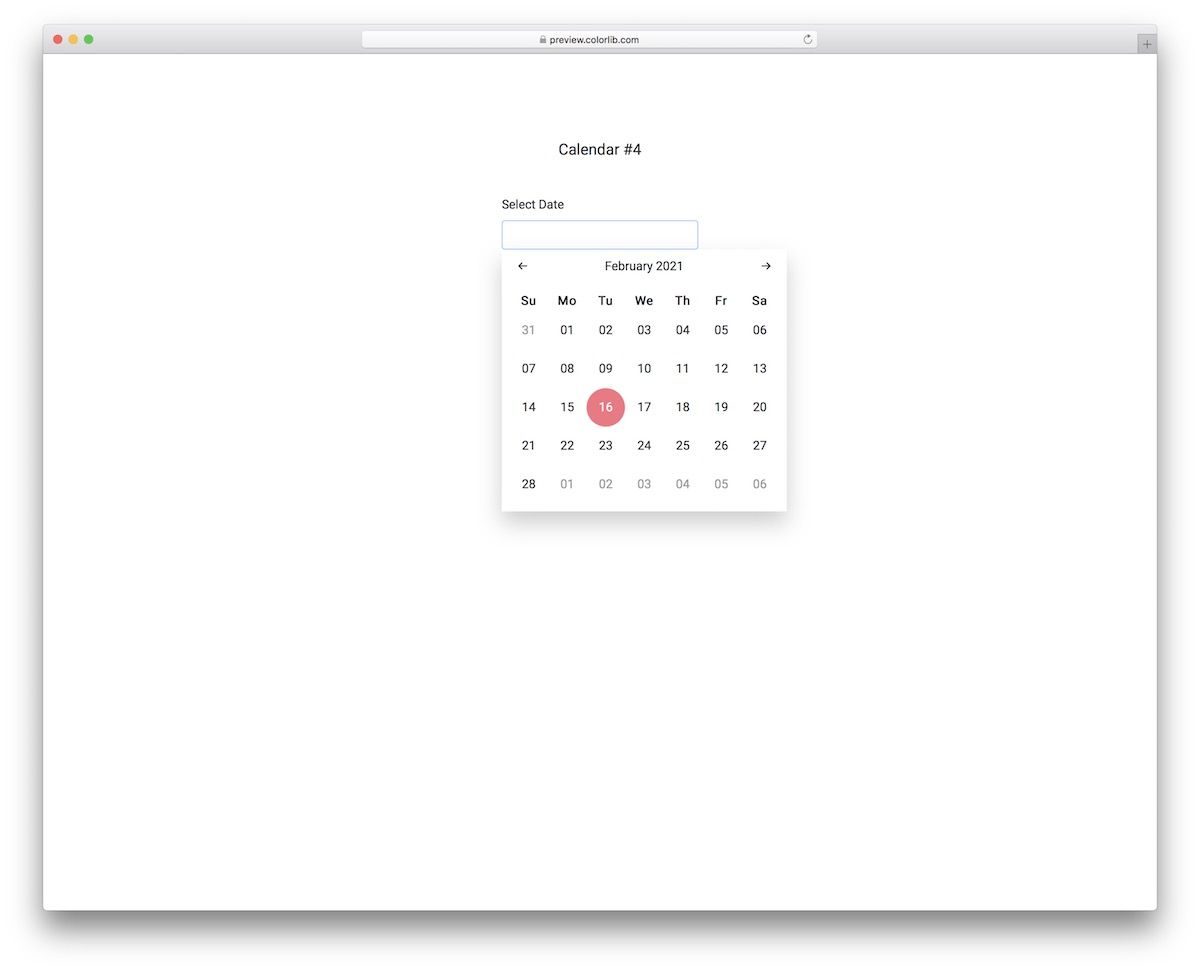
Si vous recherchez un sélecteur de date Bootstrap minimaliste qui fait très bien le travail, vous obtiendrez un excellent résultat avec Calendar V14.
Cet outil fonctionne bien dès la sortie de la boîte en raison de sa simplicité qui s'applique à toute conception Web. Il s'agit vraiment d'un simple sélecteur de date sans éléments sophistiqués, fonctionnalités supplémentaires, boutons de réinitialisation, etc.
Téléchargez-le, intégrez-le, et c'est tout !
Plus d'infos / Télécharger
Calendrier V15

Ce sélecteur de plage de dates du calendrier est pratique pour les réservations en ligne, que ce soit pour une chambre d'hôtel, une voiture ou autre chose.
La conception est très simple , vous n'aurez donc même pas besoin de changer quoi que ce soit, mais utilisez-le immédiatement. Cependant, vous pouvez changer la couleur de la date en surbrillance ou opter pour la version par défaut.
Puisqu'il s'agit d'un sélecteur de date Bootstrap, vous savez que ses performances sont excellentes sur les appareils mobiles et de bureau.
Plus d'infos / Télécharger
Calendrier V16
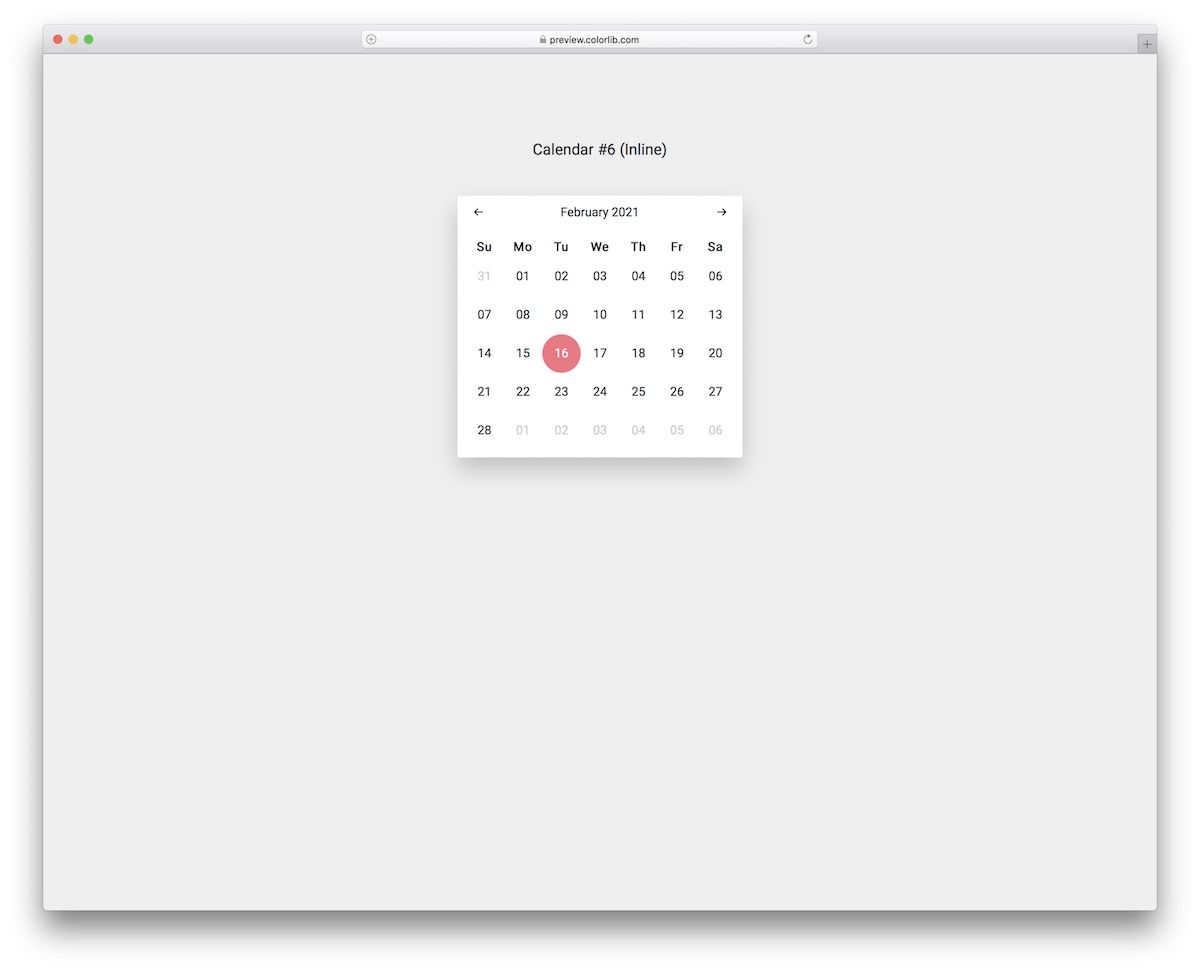
Gardez les choses minimales mais audacieuses avec ce calendrier/sélecteur de dates en ligne, que vous pouvez désormais intégrer à votre projet ou application à volonté.
Le look épuré apparaît magnifique sur différentes tailles d'écran pour le plaisir de vos utilisateurs.
La structure de conception comporte le mois et l'année en haut, suivis des jours de la semaine du dimanche au samedi et des dates. Un utilisateur peut également utiliser des POINTEURS gauche et droit pour choisir différents mois.
Plus d'infos / Télécharger
Calendrier V17
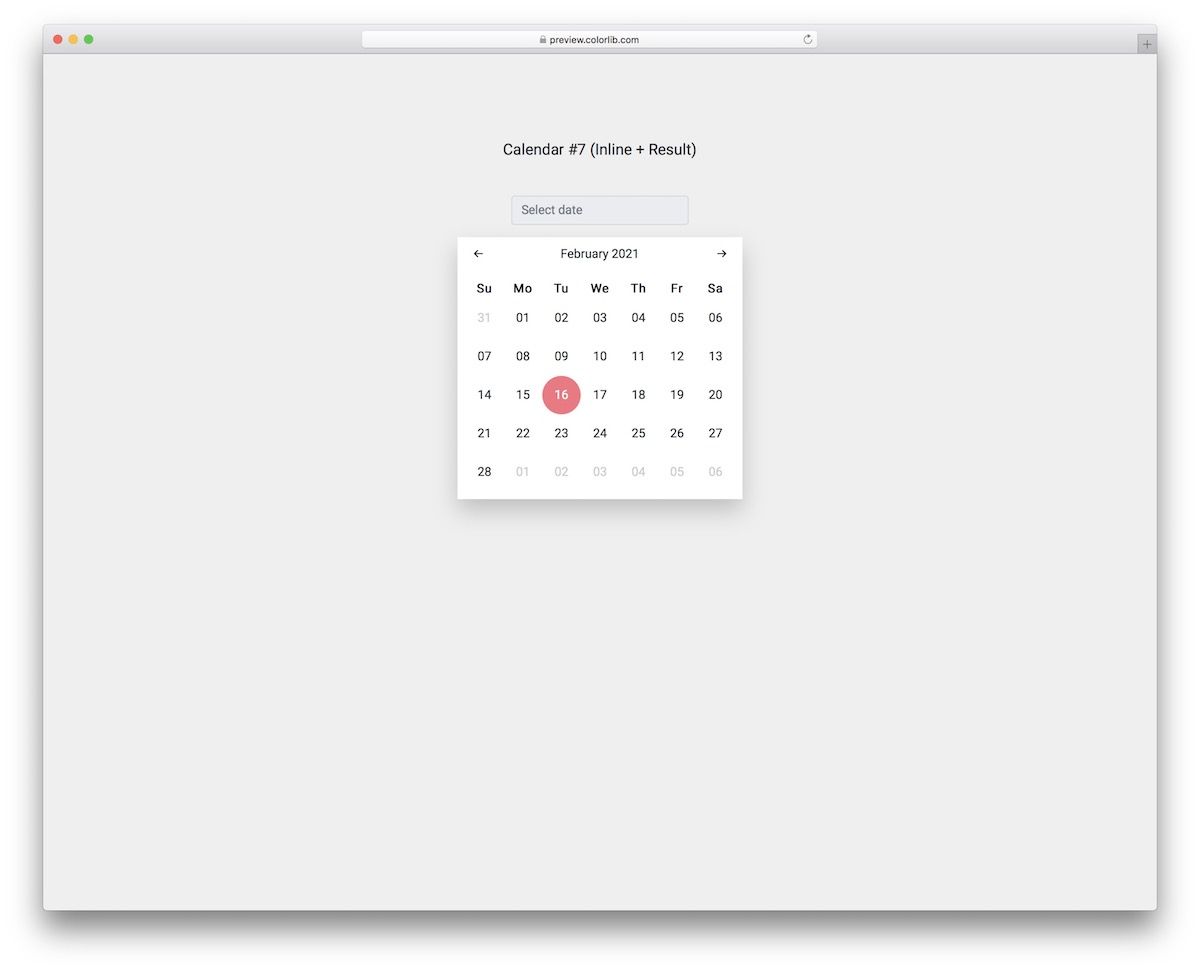
Voici un nouveau modèle Bootstrap qui comporte un calendrier en ligne avec une barre de résultats en haut. Une fois que l'utilisateur a sélectionné une date, elle apparaît dans la barre dans l'ordre suivant – mois/jour/année .
La barre de résultat est vide par défaut, apparaissant avec un texte d'appel à l'action, incitant l'utilisateur à choisir la date. De plus, le calendrier est livré avec une date d'aujourd'hui présélectionnée.
La mise en page est flexible et 100 % mobile, tandis que le code USER-FRIENDLY pour une exécution rapide.
Plus d'infos / Télécharger
Exemple de sélecteur de date Bootstrap par un utilisateur de CodePen
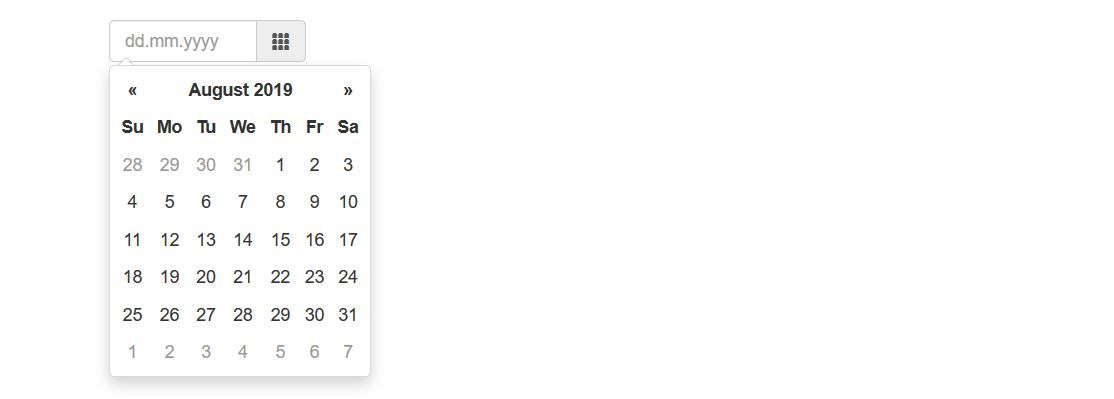
Ceci est un exemple gratuit de sélecteur de date Bootstrap. Un utilisateur de CodePen l'a développé. C'est un modèle entièrement personnalisable . Modifiez-le selon vos préférences.
Cet exemple fournit un champ de saisie avec le texte d'espace réservé « jj.mm.aaaa ». Vous pouvez voir une petite icône sur le côté droit de ce champ. En cliquant sur ce champ de saisie, un calendrier du mois et de l'année en cours apparaît. Vous pouvez y voir toutes les dates du mois en cours. L'utilisateur peut également apporter ce calendrier en cliquant sur la petite icône sur le côté droit.
Lorsque vous sélectionnez une date, elle est mise en surbrillance avec la couleur bleue dans le calendrier. La couleur de fond de la date sélectionnée devient bleue. En cliquant sur une date, la date apparaît immédiatement dans le champ de saisie.
Plus d'infos / Télécharger
Sélecteur de dates d'arrivée et de départ
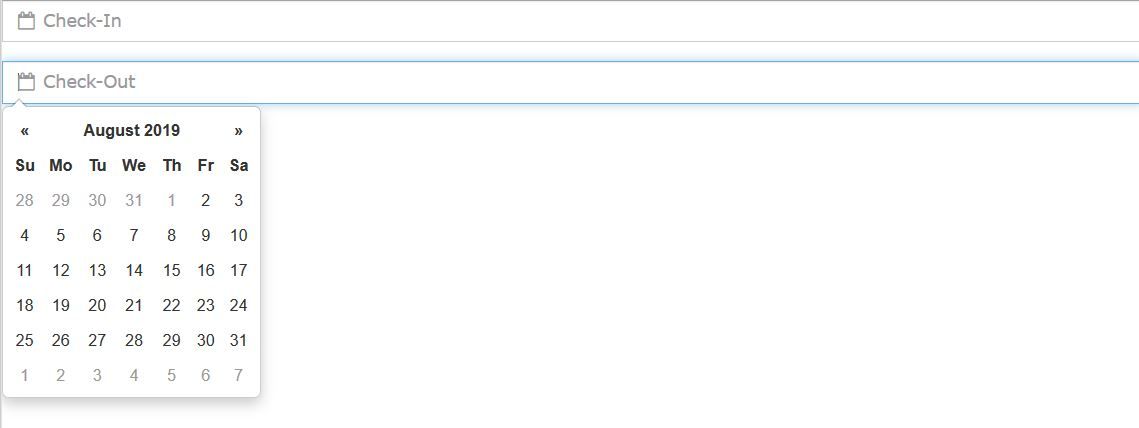
Ceci est un autre excellent exemple de sélecteur de date Bootstrap développé par Amanda Louise Acosta Morais. Comme le nom de ce modèle l'indique, il permet à l'utilisateur de sélectionner une date d'arrivée et de départ.
Il y a deux champs de saisie, avec les textes d'espace réservé 'Check-In' et 'Check-Out' dans ce modèle. Lorsque l'utilisateur clique dessus, un calendrier apparaît afin que l'utilisateur puisse sélectionner une date.
Il y a de petites icônes de calendrier avec des textes d'espace réservé qui indiquent à l'utilisateur que les sélecteurs de dates s'ouvriront en cliquant sur les champs de saisie.
Plus d'infos / Télécharger
Sélecteur de date Bootstrap par Sreekanth Are
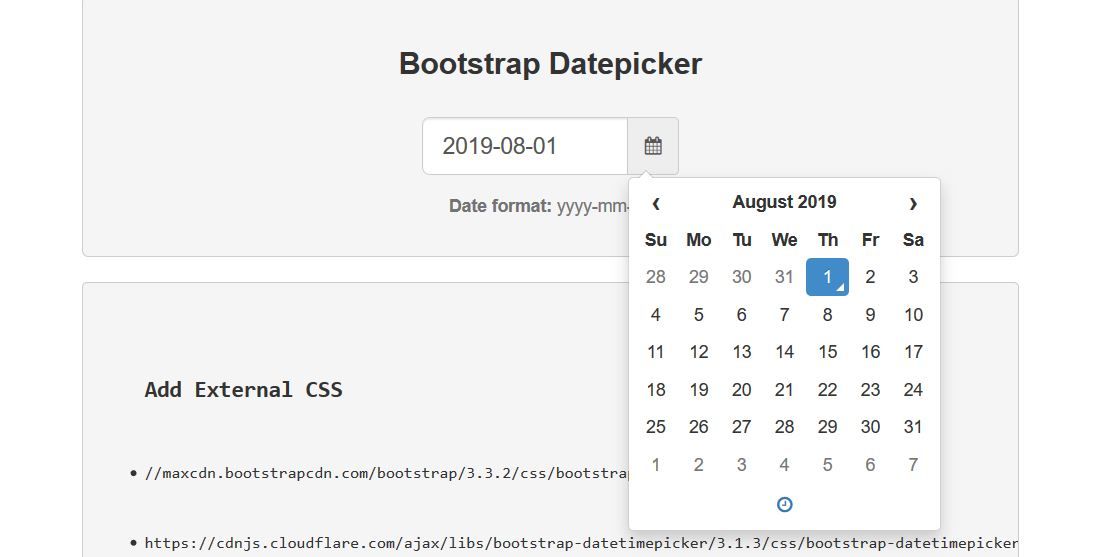
Il s'agit d'un modèle de sélecteur de date très utile créé par Sreekanth Are. Il a une interface utilisateur agréable et propre. À partir de la capture d'écran de ce modèle, vous pouvez voir qu'il existe un champ de saisie.
Lorsque les utilisateurs cliquent dessus, ils peuvent voir la date actuelle dans le champ de saisie . Et lorsque l'utilisateur clique sur l'icône du calendrier, un sélecteur de date apparaît. Une date est placée dans le champ de saisie lors de la sélection.
Le format de date utilisé est 'aaaa-mm-jj'.
Plus d'infos / Télécharger
Sélecteur de date Bootstrap avec entrée de matériel
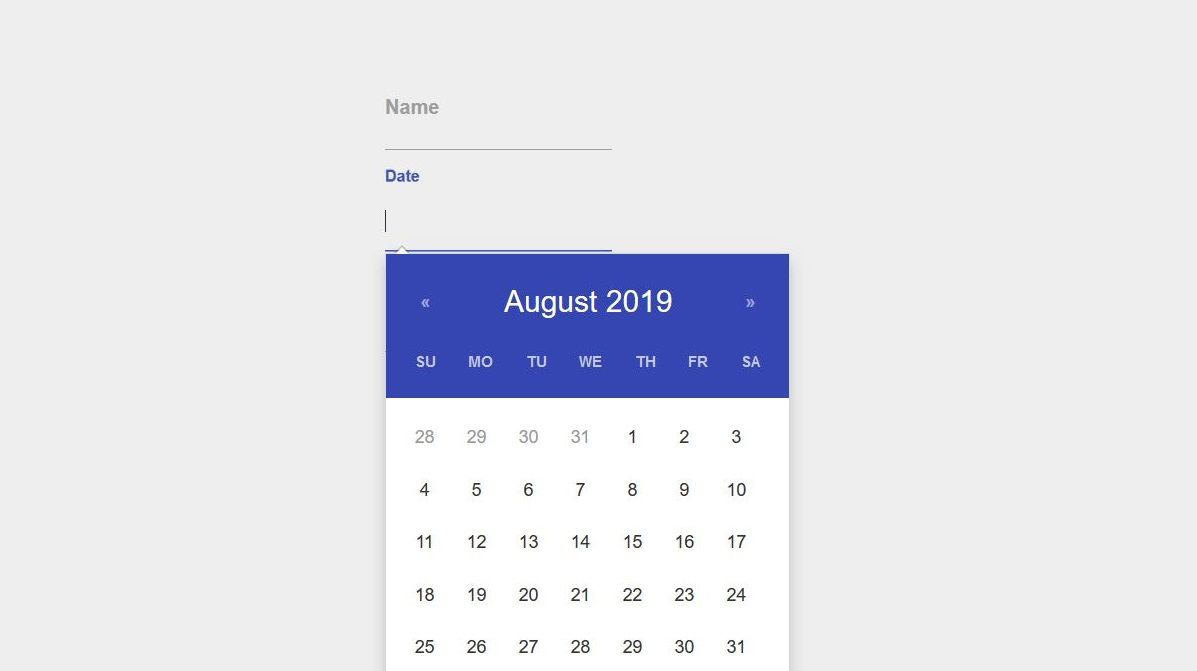
Cet exemple de sélecteur de date réalisé par Salah Uddin a un aspect matériel. La page Web comporte trois champs de saisie. Lorsque l'utilisateur clique sur le deuxième champ de saisie, un sélecteur de date très moderne apparaît.
La fonctionnalité est la même que les autres datepickers. La seule différence est que le design est bien meilleur. Il a l'air très cool. Ce type de modèle de sélecteur de date moderne offrira aux utilisateurs de votre application Web une expérience utilisateur incroyable .
Les utilisateurs de votre site Web vont adorer cet incroyable sélecteur de date. Donc, si vous pensez que ce modèle est assez bon, vous pouvez l'utiliser sur votre site Web.
Plus d'infos / Télécharger
Sélecteur de date Bootstrap par Vaidehi Baviskar
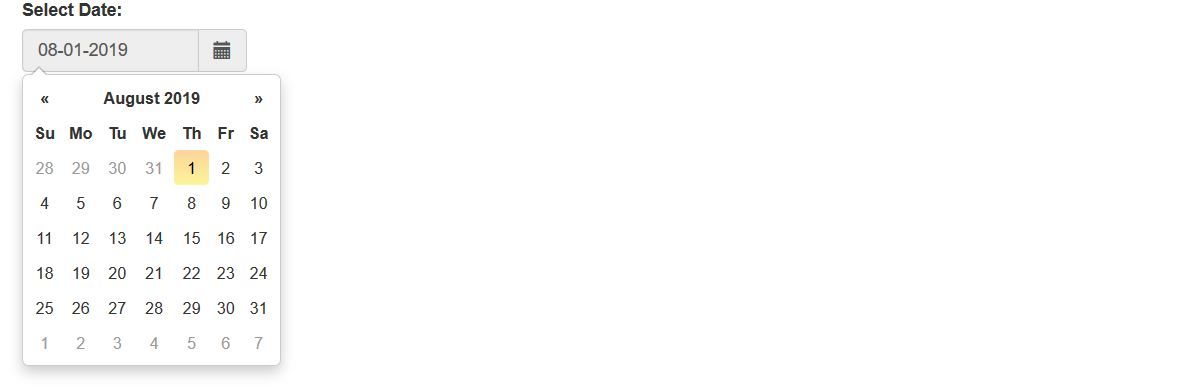
Il s'agit d'un modèle de sélecteur de date Bootstrap développé par un utilisateur de CodePen nommé Vaidehi Baviskar. Comme vous pouvez le voir sur la capture d'écran de cet exemple, il y a un en-tête au-dessus du champ de saisie, "Select Date :".
Il indique à l'utilisateur de choisir une date. Par défaut, vous pouvez voir la date actuelle dans le champ de saisie. Lorsque vous cliquez sur le champ de saisie ou sur la petite icône , le sélecteur de date apparaît.
Vous pouvez voir toutes les dates du mois en cours dans cet outil de sélection de date.
Vous pouvez sélectionner une date à partir de cet outil et la date sélectionnée apparaîtra dans le champ de saisie.
Plus d'infos / Télécharger
Sélecteur de date d'amorçage par un utilisateur de CodePen
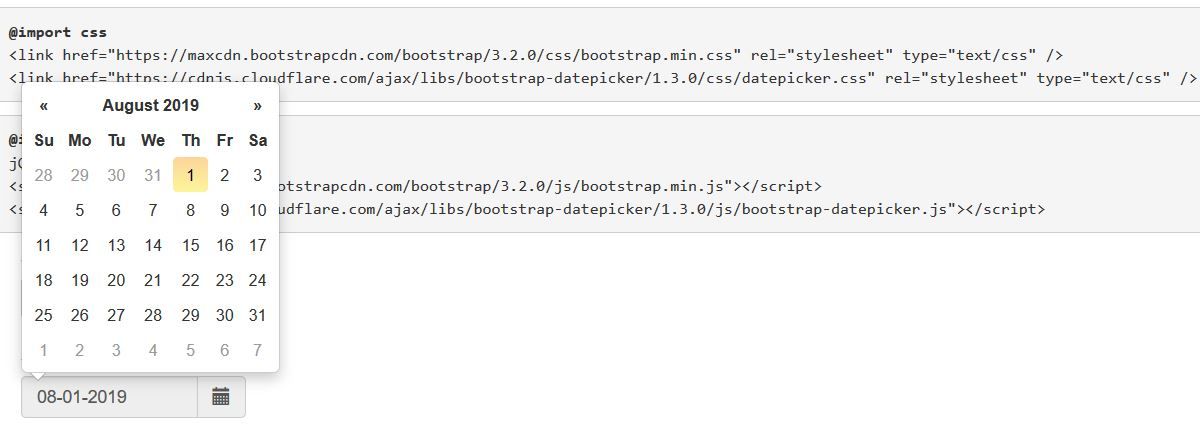
Ceci est un exemple très simple de sélecteur de date. Il ressemble beaucoup à l'exemple précédent. Dans cet exemple, il y a deux champs de saisie avec deux sélecteurs de date.
La date actuelle est mise en surbrillance avec un arrière-plan jaune dans cet exemple de sélecteur de date, et lorsque l'utilisateur clique sur une date particulière, sa couleur d'arrière -plan devient bleue.
Comme la date actuelle est mise en surbrillance, il devient facile pour l'utilisateur de trouver rapidement la date actuelle à partir de cet outil et de sélectionner facilement une date. S'ils souhaitent sélectionner la date actuelle, ils peuvent le faire rapidement car la date actuelle est mise en surbrillance.
Ils peuvent repérer instantanément la date actuelle parmi toutes les dates du mois en cours.

Plus d'infos / Télécharger
Modèle de sélecteur de date par Jowi Englis
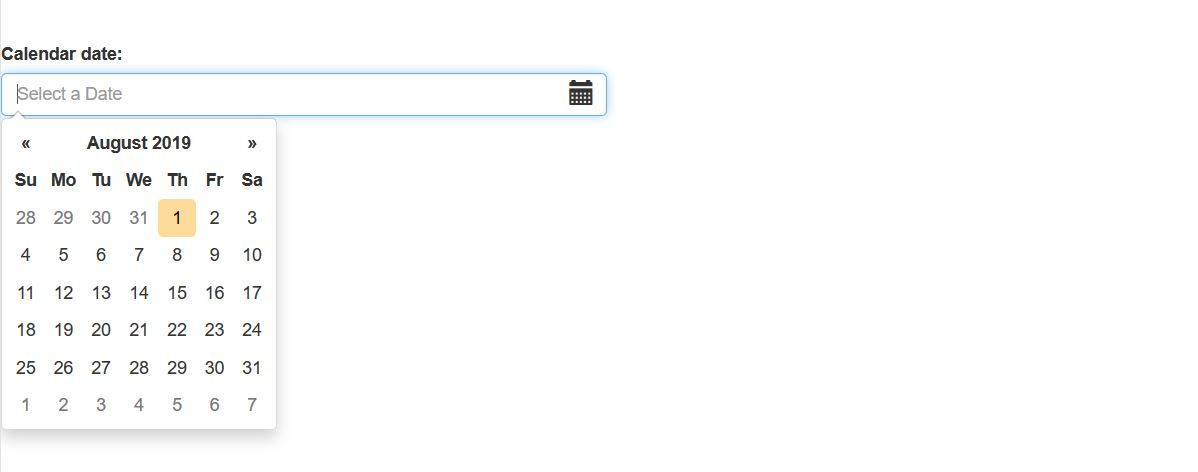
Il s'agit d'un exemple standard de sélecteur de date créé par Jowi Englis, un utilisateur de CodePen. Comme nous pouvons le voir sur la capture d'écran, il y a un en-tête au-dessus du champ de saisie, "Date calendaire :".
Vous pouvez toujours le changer pour quelque chose de plus significatif et approprié. L'icône du calendrier dans le champ de saisie a l'air cool. Le texte de l'espace réservé du champ de saisie est "Sélectionner une date", qui est une légende très appropriée pour ce sélecteur de date.
Lorsque vous cliquez sur le champ de saisie, un beau sélecteur de date apparaît, où la date actuelle est mise en surbrillance avec un fond bleu.
À partir de ce sélecteur de date, les utilisateurs de votre site Web ne peuvent pas simplement sélectionner une date du mois en cours, ils peuvent également sélectionner une date d'un mois différent et d'une année différente.
Plus d'infos / Télécharger
Sélecteur de date Bootstrap par Richard Bailey
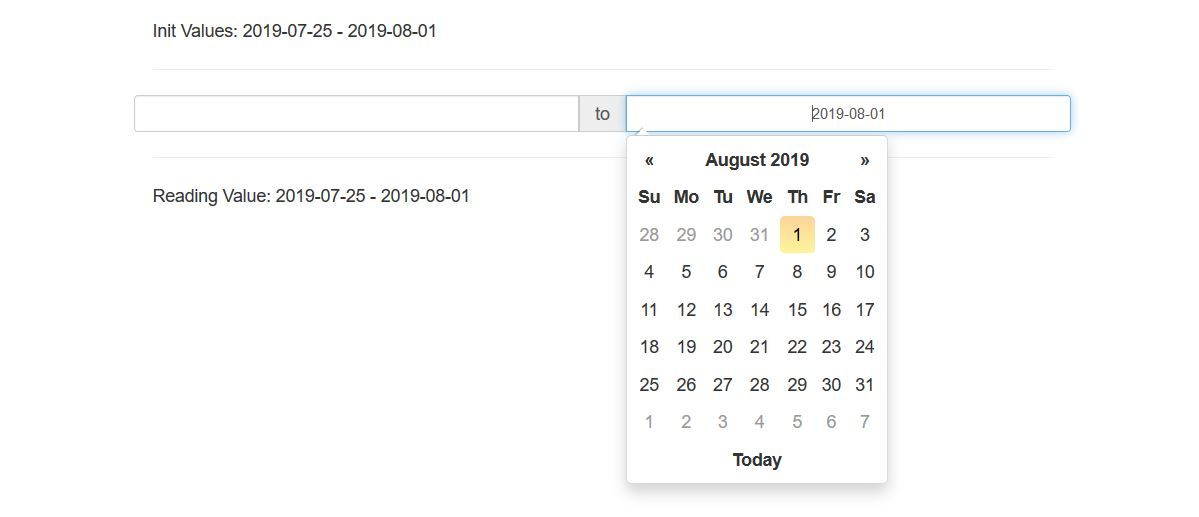
Ceci est un excellent exemple de sélecteur de date Bootstrap développé par Richard Bailey. Ce modèle de sélecteur de date permettra aux utilisateurs de votre application Web de sélectionner une plage de dates. Il y a donc deux sélecteurs de date fournis dans cet exemple.
Il y a deux champs de saisie, cliquer sur chacun d'eux affiche un sélecteur de date. Si vous souhaitez que les visiteurs de votre site Web sélectionnent une plage de dates, vous pouvez utiliser ce modèle gratuit.
Comme il est entièrement personnalisable, vous pouvez améliorer le design en modifiant le code. Lorsque l'utilisateur sélectionne deux dates dans les sélecteurs de dates, la plage de dates apparaît sur la page Web, juste en dessous des champs de saisie.
Plus d'infos / Télécharger
Sélecteur de date Bootstrap par Jose Castillo
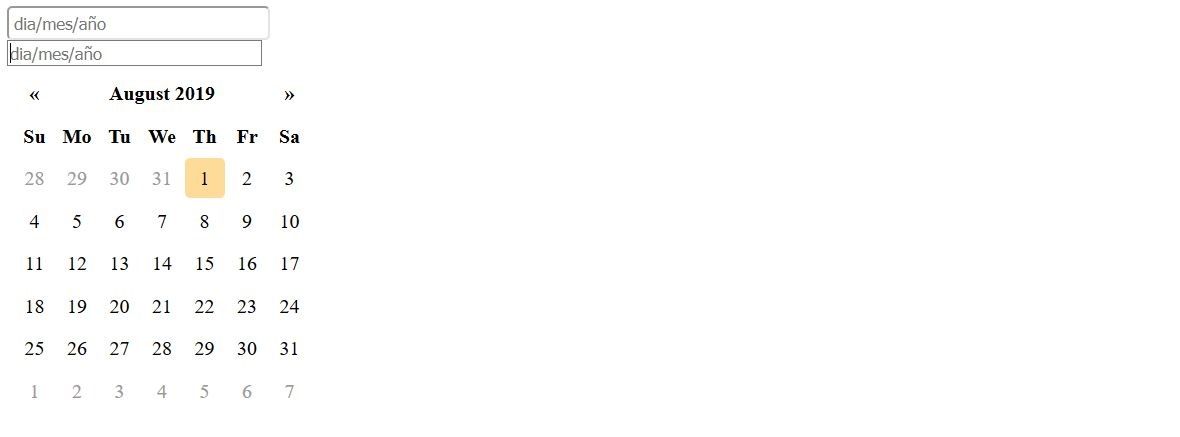
Si vous avez besoin d'un sélecteur de date pour votre site Web, vous n'avez plus besoin d'en créer un à partir de zéro. Vous pouvez télécharger ce modèle et l'intégrer à votre site Web.
Vous pouvez modifier le design pour qu'il soit plus beau. Comme le montre la capture d'écran ci-dessus, il y a deux champs de saisie . Lorsque vous cliquez sur l'un d'entre eux, un sélecteur de date apparaît à l'écran.
La date actuelle est sur fond jaune. Ainsi, l'utilisateur peut l'identifier rapidement à partir de la liste des dates affichées dans le datepicker.
Plus d'infos / Télécharger
Sélecteurs de dates Bootstrap par Valentin
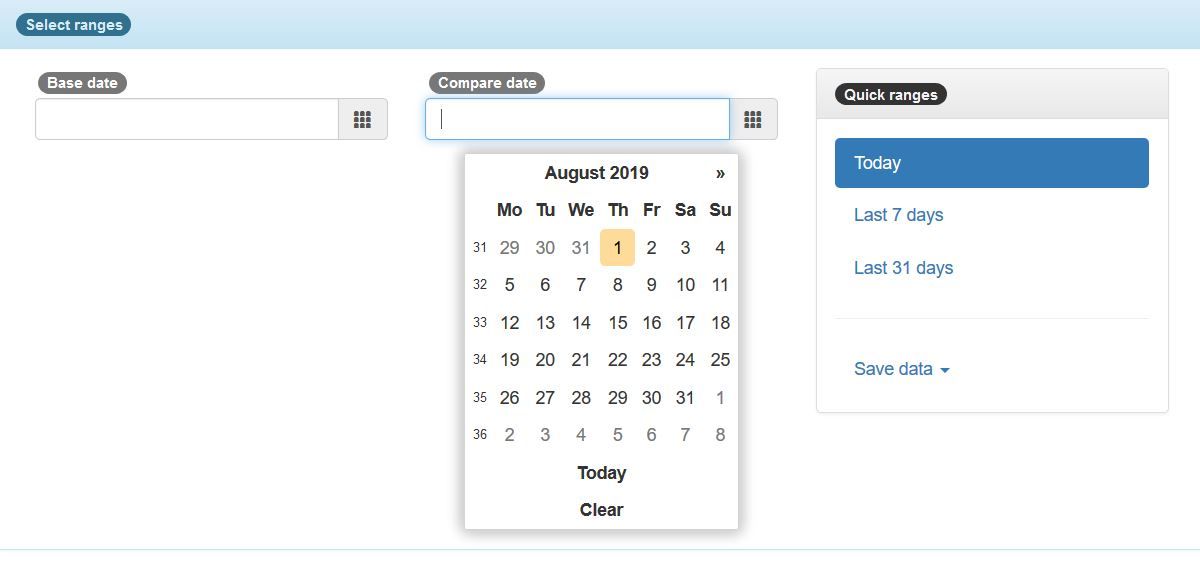
Ce stylo a deux champs de saisie avec deux sélecteurs de date. Lorsque vous cliquez sur un champ de saisie, un sélecteur de date apparaît très facilement. Vous pouvez voir un effet visuel très cool lorsque le sélecteur de date s'ouvre.
De tels effets visuels améliorent considérablement l'expérience utilisateur. Vous pouvez utiliser ce modèle si vous cherchez un exemple de sélecteur de date très cool. C'est un excellent exemple de sélecteur de date conçu avec Bootstrap.
Pour regarder de plus près cet exemple, cliquez sur le bouton "Aperçu" ci-dessous et voyez un bel aperçu de cet exemple.
Plus d'infos / Télécharger
Sélecteur de date Bootstrap par Atanas Atanasov
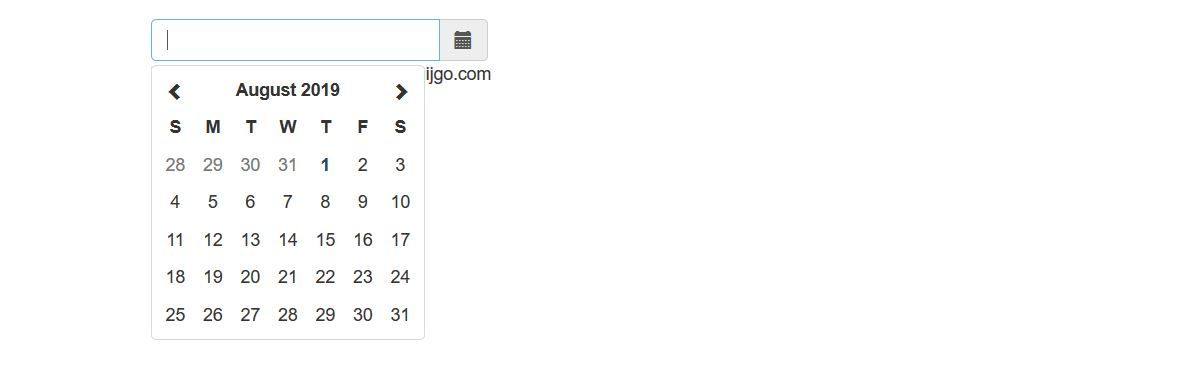
Ceci est un bel exemple de sélecteur de date Bootstrap gratuit. Si vous recherchez un sélecteur de date très standard , utilisez celui-ci.
Lorsque vous cliquez sur l'icône du calendrier, le sélecteur de date apparaît. Bien que cet exemple de sélecteur de date ne mette pas en évidence la date actuelle, il semble très simple et puissant.
Vous pouvez le voir dans le champ de saisie lorsque vous sélectionnez une date particulière. Si vous avez besoin d'un titre au-dessus du champ de saisie, vous pouvez en ajouter un.
Plus d'infos / Télécharger
Sélecteur de date Bootstrap par M Gambill
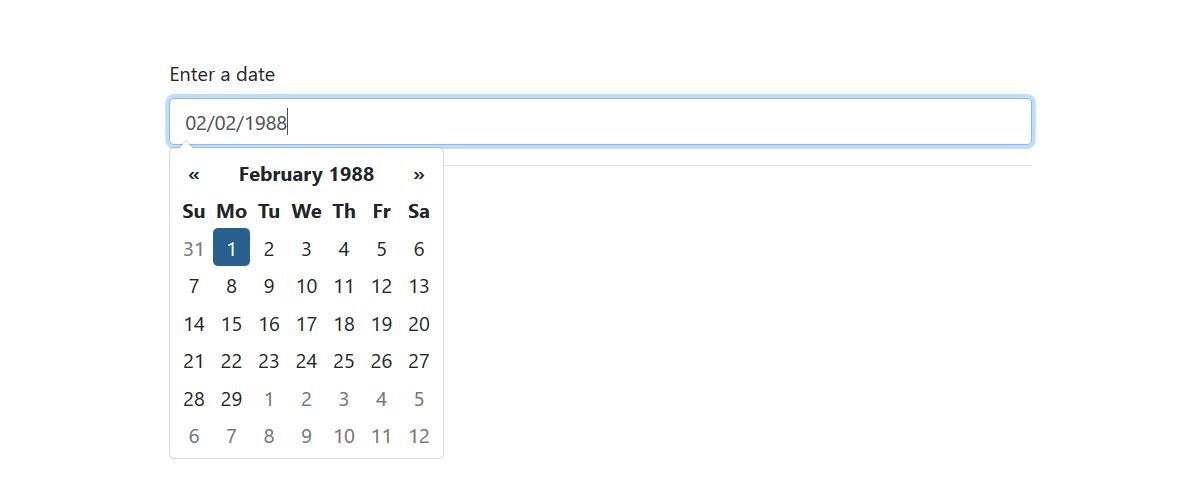
Ceci est un exemple sympa de sélecteur de date développé par M Gambill. Il y a un champ de texte où vous pouvez saisir du texte. Au-dessus du champ de texte, il y a un titre avec "Entrez une date". Il demande à l'utilisateur d'entrer une date.
Lorsque vous cliquez sur le champ de texte, un sélecteur de date apparaît. Lorsque vous cliquez sur une date, elle s'affiche dans le champ de texte . Il y a une zone sous le champ de texte pour afficher la sortie. Dans cette zone, vous pouvez voir un texte appelé "La date est :".
Plus d'infos / Télécharger
Sélecteur de date Bootstrap par tuanitpro
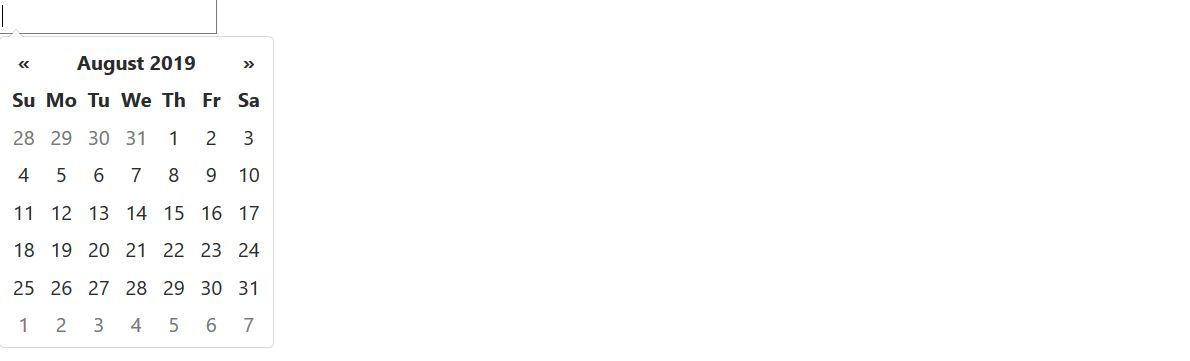
Cet exemple de sélecteur de date Bootstrap vous donne une simple zone de texte. Lorsque vous cliquez dessus, un sélecteur de date apparaît. Vous pouvez voir la date sélectionnée dans le champ de texte. Il est affiché de cette manière : '8/22//2019'. Si vous préférez un format de date différent , modifiez le format de date du code.
Et si vous avez besoin d'améliorer la conception, vous pouvez le faire.
Comme il s'agit d'un exemple de code open source, vous pouvez apporter des modifications au code pour améliorer le modèle afin qu'il ait une belle apparence sur votre site Web.
Plus d'infos / Télécharger
Modèle de sélecteur de date par Priyank Panchal
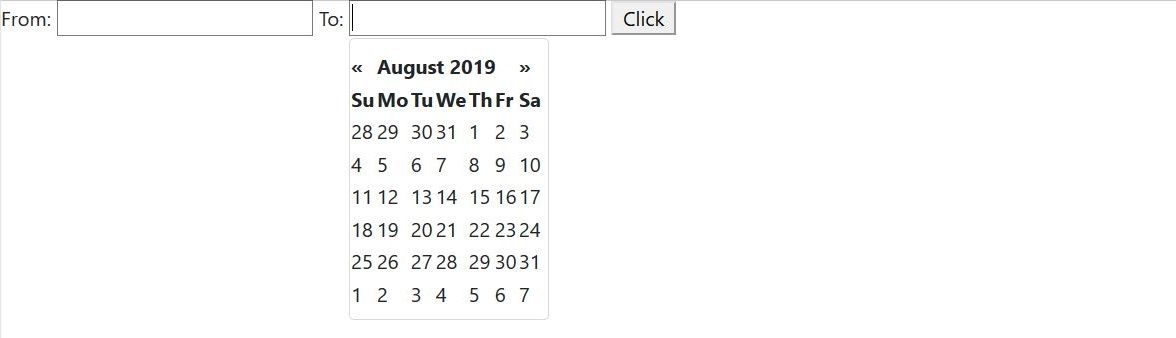
Il s'agit d'un modèle de sélecteur de date de haute qualité développé par Priyank Panchal. Il a deux champs d'entrée, un champ 'De' et un champ 'À'. Ces champs permettent à l'utilisateur de sélectionner une plage de dates.
Lorsque vous cliquez sur les champs de saisie, des sélecteurs de date apparaissent.
Les dates sélectionnées sont affichées dans les champs de saisie. Il y a aussi un bouton dans cet exemple. Lorsque vous cliquez dessus, vous pouvez voir un message . Vous pouvez spécifier ce qui se passera lorsque l'utilisateur cliquera sur le bouton du code.
Si vous n'avez pas besoin de ce bouton, vous pouvez le supprimer.
Plus d'infos / Télécharger
Sélecteur de date par Jacob Montgomery
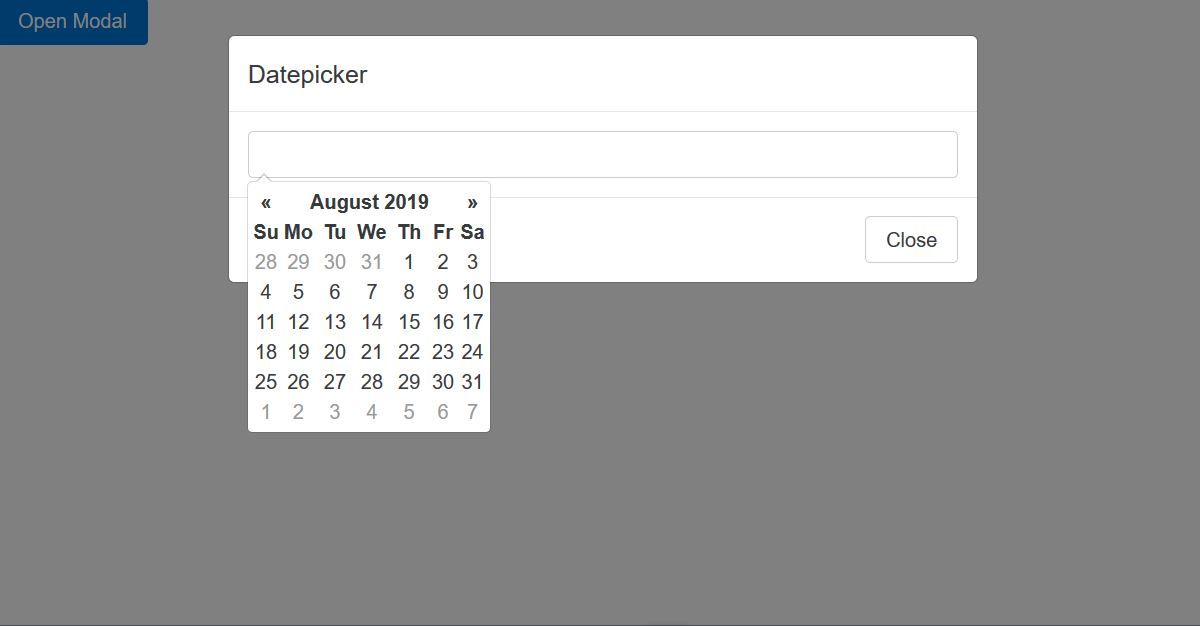
Cet exemple de sélecteur de date a un bouton, un clic qui ouvre un modal. Ensuite, vous pouvez voir un champ de texte, en cliquant sur ce qui affiche un sélecteur de date. L'en-tête placé au-dessus de ce champ de saisie est 'Datepicker'.
Si vous envisagez d'utiliser ce modèle, remplacez le titre par quelque chose de plus approprié ou supprimez-le si vous pensez qu'il n'est pas nécessaire.
Il y a un bouton "Fermer" sous le champ de texte. Cliquer dessus ferme le modal.
Plus d'infos / Télécharger
Exemple de sélecteur de date par Javier Buron

Ceci est un autre exemple de sélecteur de date sympa réalisé par Javier Buron. Comme vous pouvez le voir sur la capture d'écran ci-dessus, il y a un champ de texte ci-dessus pour l'en-tête.
Lorsque l'utilisateur clique sur le champ de saisie, il peut voir un sélecteur de date qu'il peut utiliser pour sélectionner une date. Lorsqu'une date est sélectionnée, elle s'affiche dans le champ de texte. Vous devriez le changer pour quelque chose de plus significatif et approprié si vous envisagez d'intégrer ce modèle à votre site Web.
Il est également affiché sous forme de sortie sous le champ de texte. La sortie est affichée de cette manière : 'Résultat : 22/09/2029'. Envisagez d'omettre la section de sortie si vous n'en avez pas besoin.
Plus d'infos / Télécharger
Sélecteur de date Bootstrap par Peter Schoning
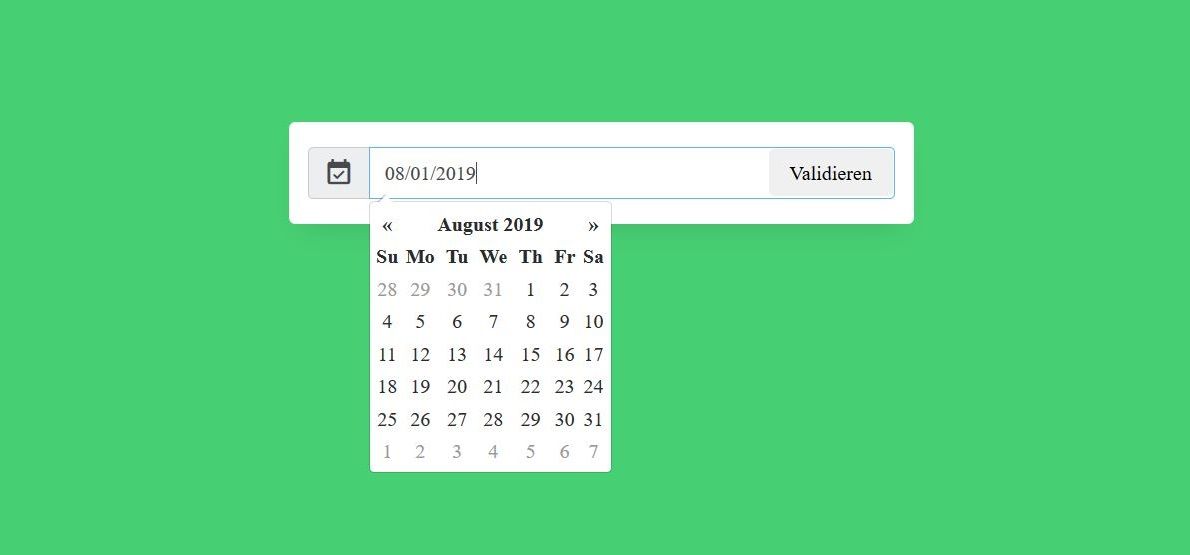
Cet incroyable exemple de sélecteur de date Bootstrap gratuit réalisé par Peter Schoning a un joli fond vert.
Cet exemple est livré avec un champ de texte qui ouvre un sélecteur de date. Il vous montre les dates du mois en cours, que vous pouvez utiliser pour votre sélection.
Vous pouvez également sélectionner une date d'un mois différent de l' année en cours ou d'une année différente . La date sélectionnée est affichée dans ce champ de texte : '15/08/2029′.
Vous pouvez modifier le format de date à partir du code, en l'adaptant à vos besoins.
Plus d'infos / Télécharger
Exemple de sélecteur de date par un utilisateur de CodePen
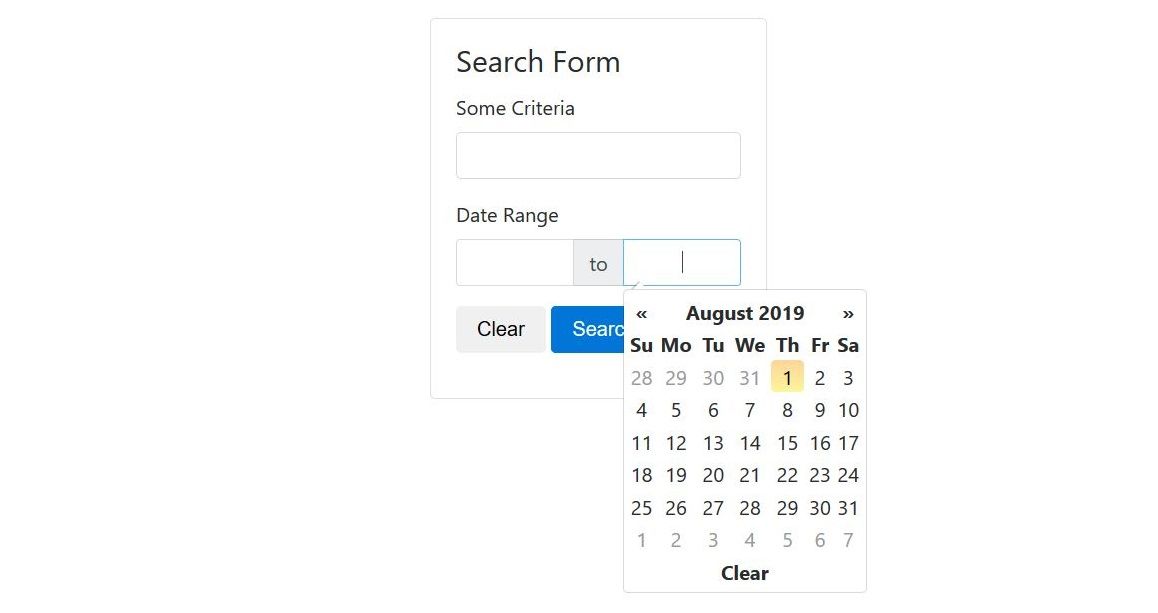
Ce stylo est un formulaire de recherche. Il comporte un champ de texte avec le titre "Certains critères", où l'utilisateur doit entrer des critères de recherche. Ensuite, l'utilisateur doit saisir une plage de dates à l'aide des champs de saisie fournis.
En cliquant sur les champs de saisie, des sélecteurs de date apparaissent, à l'aide desquels l'utilisateur peut choisir des dates pour la plage de dates. Lorsque l'utilisateur spécifie la plage de dates, il peut effectuer une opération de recherche en cliquant sur le bouton "Rechercher".
L'utilisateur peut également effacer les champs de saisie en cliquant sur le bouton "Effacer". Gardez à l'esprit que cliquer sur le bouton "Rechercher" ne vous montrera aucun résultat de recherche car il ne s'agit que d'un simple exemple de sélecteurs de date.
Ce n'est pas une application complète .
Plus d'infos / Télécharger
Dernières pensées
Dans cet article, vous avez une liste d'exemples de sélecteur de date Bootstrap de haute qualité. J'espère que vous les avez aimés. Si vous examinez le code de ces exemples, vous pouvez comprendre que faire ce genre de datepickers est un travail simple.
Créer un datepicker ne prendra pas beaucoup de temps. Mais pourquoi écrire du code à partir de zéro lorsque vous obtenez des modèles gratuits prêts à l'emploi ? Utiliser l'un de ces exemples de sélecteur de date au lieu d'en créer un à partir de zéro est une excellente idée.
Si vous pensez qu'un exemple doit être amélioré, vous pouvez le faire facilement en modifiant le code. De cette façon, vous pouvez être très productif.
En utilisant des modèles, vous pouvez terminer votre projet de site Web rapidement. Ces modèles gratuits accéléreront votre processus de développement.
